Wenn Bildschirmzeit-Passcode vergessen: Die wirkliche Antwort hier
 Niklas
Niklas- Aktualisiert am 2024-03-12 auf iPhone entsperren
Ich habe vor ein paar Jahren auf meinem iPad eine Bildschirmzeit eingerichtet und das Passwort für die Bildschirmzeit vergessen. Ich habe jetzt schon 9 Fehlversuche und kann keinen weiteren riskieren. Gibt es eine andere Möglichkeit? Bitte um Hilfe!
Hast du jemals ein Passwort für die Bildschirmzeit auf deinem Apple-Gerät eingerichtet und dich nun ausgesperrt? Du bist nicht allein; Dir geht es genau wie dem Reddit-Nutzer, der oben von seinem Problem berichtet hat. In einer Welt, in der wir im Durchschnitt mehr als sieben Stunden täglich an unseren Geräten verbringen, ist Apples Bildschirmzeit ein Lebensretter für die Regulierung digitaler Gewohnheiten. Aber was passiert, wenn du das entscheidende Passwort vergisst, das dich auf dem richtigen Weg hält?
Keine Sorge! In diesem Leitfaden zeigen wir dir die einfachsten und effektivsten Lösungen für 2024, wenn du das Passwort für die Bildschirmzeit vergessen hast. So bekommst du die Kontrolle über dein digitales Leben zurück!
- Teil 1. Was du tun kannst, wenn du das Passwort für die Bildschirmzeit vergessen hast
- 1. Einfache Tricks, um die Bildschirmzeit ohne Passwort oder Apple ID zu umgehen [Kein Datenverlust]
- 2. Bildschirmzeit mit Apple ID auf dem iPhone ändern
- 3. Bildschirmzeit mit Apple ID auf dem Mac umgehen
- 4. Passwort für die Bildschirmzeit durch Zurücksetzung auf Werkseinstellungen ändern [Datenverlust]
- Teil 2. Keine Option für Passwort für die Bildschirmzeit vergessen, wie man es behebt
- Teil 3. FAQs zu Passwort für die Bildschirmzeit vergessen
Teil 1. Was du tun kannst, wenn du das Passwort für die Bildschirmzeit vergessen hast
1. Einfache Tricks, um die Bildschirmzeit ohne Passwort oder Apple ID zu umgehen [Kein Datenverlust]
Hast du schon einmal dein Passwort für die Bildschirmzeit vergessen? Das ist ein häufiges Problem, und genau hier kommt UltFone iPhone Unlock zur Hilfe! Dieses praktische Tool ist die Lösung für alles, was mit vergessenen Passwörtern zu tun hat, und macht dein Leben viel einfacher.
Kein Stress mehr mit dem Verlust deiner Daten - UltFone bietet eine einfache und effektive Lösung für Probleme mit der Bildschirmsperre. Mit einer Erfolgsquote von 100% ist es dein Ticket, um die Kontrolle über dein iPhone wiederzuerlangen, auch wenn du dich nicht mehr an dein Passwort für die Bildschirmzeit erinnern kannst.
Warum empfehle ich UltFone, wenn man das Passwort für die Bildschirmzeit vergessen hat?
- Kein Verlust: Umgehe die Bildschirmzeit ohne Passwort oder Apple ID, ohne dass Daten verloren gehen.
- Einfache Schritte, schnelle Ergebnisse: Mit ein paar Klicks kannst du die Kontrolle wiedererlangen.
- Hohe Erfolgsquote (bis zu 99,5%): Nutzt die zentralen Techniken für zuverlässige Ergebnisse
- Universelle Kompatibilität: Funktioniert nahtlos mit iPhone und iPad, sogar unter iOS 17.
- Zusätzlicher Nutzen: Entsperre verschiedene Apple-Bildschirmsperren, umgehe MDM und mehr.
So umgehst du die Bildschirmzeit, wenn du das Passwort für die Bildschirmzeit vergessen hast:
- Schritt 1Lade und installiere UltFone iPhone Unlock auf deinem Computer und wähle in der Benutzeroberfläche Passwort für die Bildschirmzeit entfernen.
- Schritt 2Verbinde dein iPhone/iPad mit einem USB-Kabel mit dem Computer. Vergewissere dich, dass dein Gerät aktiviert worden ist.
- Schritt 3Schalte Find my iPhone aus, um das Passwort für die Bildschirmzeit zu löschen. Danach beginnt das Programm, das Passwort für die Bildschirmzeit zu löschen. Bitte warte ein paar Sekunden.
- Schritt 4Die Bildschirmzeit auf deinem Gerät wurde nun erfolgreich umgangen und ohne Datenverlust entfernt.




2. Bildschirmzeit mit Apple ID auf dem iPhone ändern
Wenn du aufgrund eines vergessenen Passworts keinen Zugriff mehr auf deine Bildschirmzeit-Einstellungen auf deinem iPhone hast, keine Sorge! Mit dieser Methode kannst du in den Geräteeinstellungen mühelos die Kontrolle zurückgewinnen.
Schritte zum Ändern des Passworts für die Bildschirmzeit:
Schritt 1: Gehe zu den Einstellungen deines iPhones.
Schritt 2: Wähle “Bildschirmzeit” aus.
Schritt 3: Klicke auf "Passwort für die Bildschirmzeit ändern".
Schritt 4: Tippe zur Bestätigung erneut auf "Passwort für die Bildschirmzeit ändern".
Schritt 5: Wähle "Passwort vergessen?"
Schritt 6: Gib das Passwort für die Bildschirmzeit und die dazugehörige Apple ID an.
Schritt 7: Lege ein neues Passwort für die Bildschirmzeit fest und bestätige es durch erneute Eingabe.
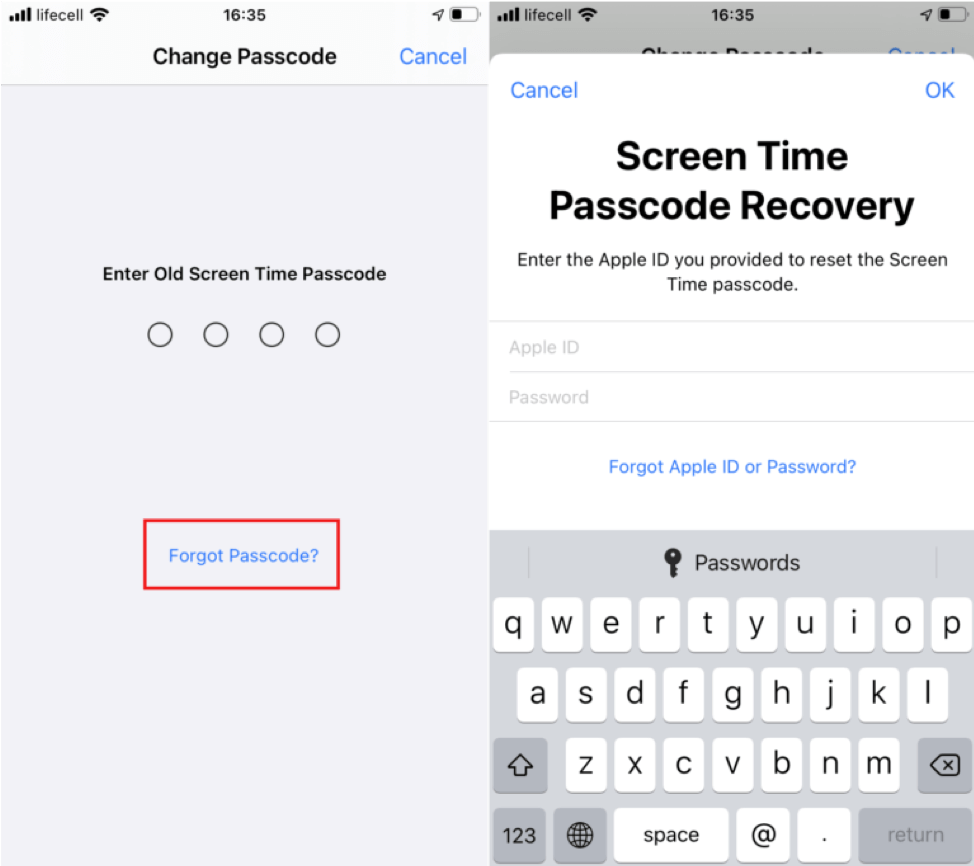
Dein Gerät muss mindestens auf iOS 13.4 oder iPadOS 13.4 aktualisiert sein. Halte deine Apple ID und dein Passwort griffbereit. Falls du sie vergessen hast, kannst du auf Tools wie UltFone iPhone Unlock zurückgreifen.
3. Bildschirmzeit mit Apple ID auf dem Mac umgehen
Wenn du dein Passwort für die Bildschirmzeit auf deinem Mac vergessen hast, keine Sorge! Das Umstellen ist ein Kinderspiel; diese Anleitung führt dich durch den Prozess.
Schritte zum Umgehen des Passworts für die Bildschirmzeit:
Schritt 1: Gehe zum Apple-Menü in der oberen linken Ecke deines Macs und wähle Systemeinstellungen.
Schritt 2: Wähle in den Systemeinstellungen "Bildschirmzeit" in der Seitenleiste.
Schritt 3: Wähle "Passwort für die Bildschirmzeit ändern" am unteren Rand des Fensters Bildschirmzeit.
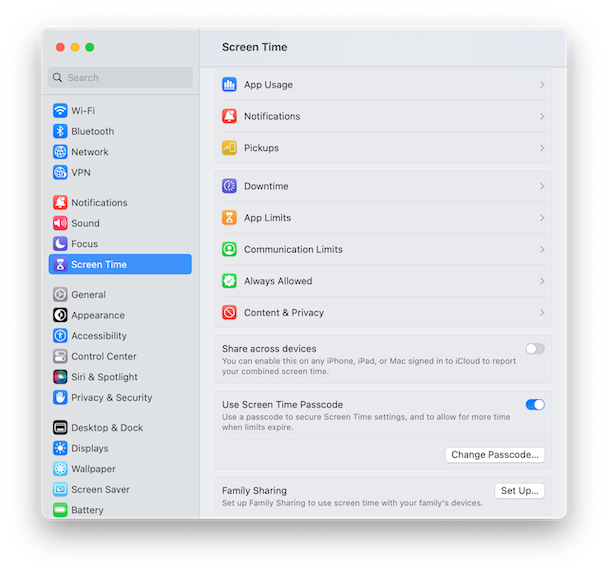
Schritt 4: Klicke auf "Passwort vergessen?", um den Wiederherstellungsprozess zu starten.
Schritt 5: Gib auf dem Bildschirm, zu dem du aufgefordert wirst, deine Apple ID ein und klicke auf OK.
Schritt 6: Gib dein Apple ID-Passwort ein, wenn du dazu aufgefordert wirst.
Schritt 7: Wähle jetzt ein neues Passwort für die Bildschirmzeit und bestätige es.
Diese Methode betrifft deinen Mac und überträgt die Änderungen auf alle Geräte, die mit deiner Apple ID verknüpft sind, um ein einheitliches Screen Time-Erlebnis zu gewährleisten.
4. Passwort für die Bildschirmzeit durch Zurücksetzung auf Werkseinstellungen ändern [Datenverlust]
Als letzte Möglichkeit bleibt dir, die Werkseinstellungen wiederherzustellen, um dein Passwort für die Bildschirmzeit zurückzusetzen, aber achte darauf, dass dabei möglicherweise Daten verloren gehen können. Hier ist eine Schritt-für-Schritt-Anleitung, die dir hilft, diesen Prozess zu bewältigen:
Schritte zum Zurücksetzen des Passworts für die Bildschirmzeit:
Schritt 1: Gehe zu den Einstellungen deines iPhones.
Schritt 2: Tippe auf Allgemein und klicke auf iPhone übertragen oder zurücksetzen.
Schritt 3: Klicke auf Zurücksetzen.
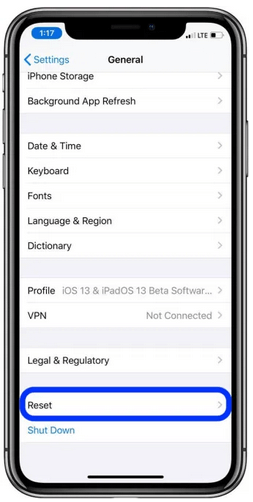
Schritt 4: Tippe auf Alle Einstellungen zurücksetzen. Diese Option setzt alle Netzwerkeinstellungen, das Tastaturwörterbuch, das Layout des Startbildschirms sowie die Sprach- und Datenschutzeinstellungen auf ihre Standardwerte zurück.
Diese Methode ist der letzte Ausweg und führt zu großem Datenverlust. Ziehe diese Option nur in Betracht, wenn du dein Passwort für die Bildschirmzeit nicht auf andere Weise wiederherstellen kannst. Sichere immer deine Daten, bevor du fortfährst.
Teil 2. Keine Option für Passwort für die Bildschirmzeit vergessen, wie man es behebt
Wenn du dein Passwort für die Bildschirmzeit vergessen hast und keine Lösung findest, kann das frustrierend sein. Wenn du in dem Dilemma steckst, dass du keine Möglichkeit hast, ein vergessenes Passwort für die Bildschirmzeit wiederherzustellen, keine Sorge - es gibt eine Lösung.
Eine umfassende Anleitung zur Lösung dieses Problems findest du in diesem Artikel. Entdecke effektive Methoden, Expertentipps und Schritt-für-Schritt-Anleitungen, um die Kontrolle über deine Bildschirmzeiteinstellungen wiederzuerlangen. Lass nicht zu, dass ein vergessenes Passwort deine digitale Routine unterbricht - sieh dir den Artikel an, um eine schnelle Lösung zu finden und die Kontrolle über dein iPhone zurückzugewinnen.
Teil 3. FAQs zu Passwort für die Bildschirmzeit vergessen
Q1: Was passiert nach 10 fehlgeschlagenen Versuchen mit dem Passwort für die Bildschirmzeit?
Wenn du 10 Mal hintereinander ein falsches Passwort für die Bildschirmzeit eingibst, erscheint ein rotes Warnfenster mit dem Hinweis "10 Fehlversuche beim Passwort". Daraufhin wird dein iPhone für die nächste Stunde vorübergehend von der Bildschirmzeit-Funktion abgeschaltet.
Es ist wichtig zu wissen, dass dein Gerät nicht komplett gesperrt ist; du kannst in dieser Zeit immer noch anderen Aktivitäten nachgehen. Nach Ablauf der Stunde bietet dein iPhone eine weitere Möglichkeit zur Eingabe.
Q2: Wie änderst du dein Passwort für die Bildschirmzeit ohne Apple ID?
Um das Passwort für die Bildschirmzeit ohne die Apple ID zu ändern, ist bei herkömmlichen Methoden wie dem Ändern oder Umgehen des Passworts auf dem iPhone oder Mac die Apple ID erforderlich, was ein Problem darstellt. Außerdem birgt das Zurücksetzen auf die Werkseinstellungen das Risiko eines erheblichen Datenverlusts.
Der empfohlene und optimale Ansatz ist die Verwendung von UltFone iPhone Unlock . Diese benutzerfreundliche und effiziente Lösung ermöglicht die Änderung des Passworts, ohne dass die Apple ID benötigt wird, und gewährleistet einen sicheren Prozess ohne Datenverlust.
Zusammenfassung
In diesem Artikel haben wir uns mit verschiedenen Methoden befasst, wie du beim Vergessen deines Passworts für die Bildschirmzeit vorgehen kannst. Wenn es um eine sichere und benutzerfreundliche Lösung geht, steht UltFone iPhone Unlock im Rampenlicht. Damit kannst du dein Passwort ändern, ohne dass du eine Apple ID brauchst, und deine Daten bleiben garantiert sicher.
